同花顺电脑版是一款炒股软件,但是有的朋友不知道同花顺电脑版怎么用,也不知道同花顺电脑版设置方法,所以本期将给您介绍同花顺电脑版使用教程。电脑版同花顺软件最佳看盘显示设置方法 在看盘之前一定要首先观察一下今天的大盘行情 然后再用同一个界面显示多个个股的分时图和k线图 这样才能更好的捕捉机会
同花顺电脑版设置方法如下:
首先需要点按电脑上的同花顺软件图标 然后在弹出的登录框中输入帐号和密码之后点按登录;

进入同花顺界面后 首先要点按界面上方的指数标志;

在接下来出现的界面中将出现上证 深证 上证和深证之间是可以进行切换的 同时出现创业板和中小板 创业板和中小板也是可以进行切换的 同时出现的还有股指期货 股指期货和外股之间可以进行切换 这样各种大盘指数就会一目了然了;

看完大盘后对今天的形式有了一个大致的了解之后 点按箭头指向的多窗口旁边的黑色三角号;

在弹出的菜单中点按分时k线同列 在下级菜单中再点按4股同列;

此时界面变为4列 没列上方显示的是分时图 没列下方显示的是k线图;
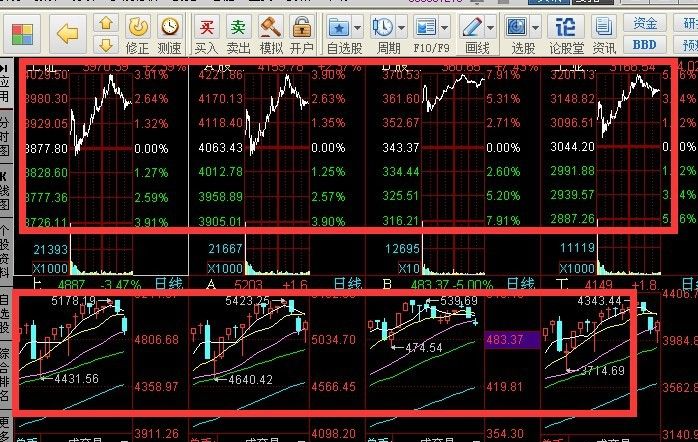
但是发现 这四列不是自选股 此时需要点按界面左侧的自选股按钮;
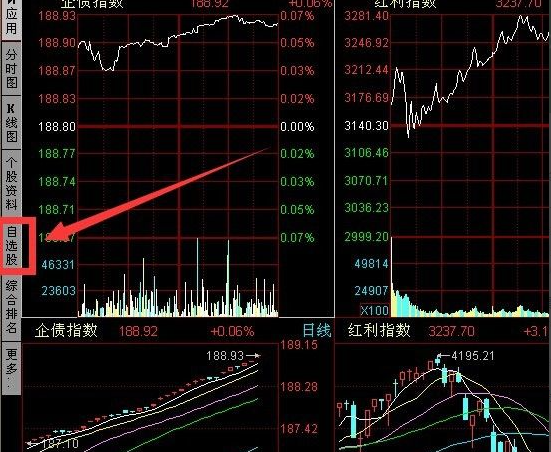
点按完自选股后 界面将显示自选股列表
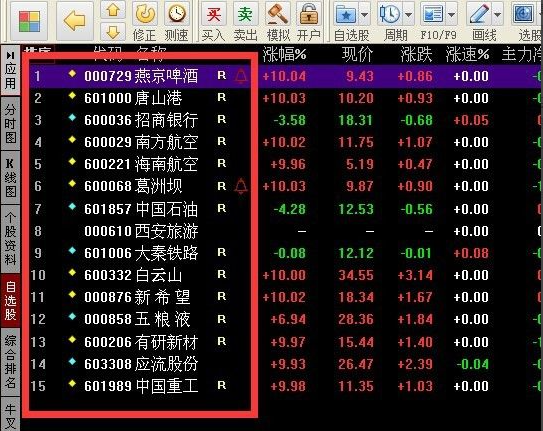
在自选股界面下进行第五步骤的操作 分时k线同列 四股显示
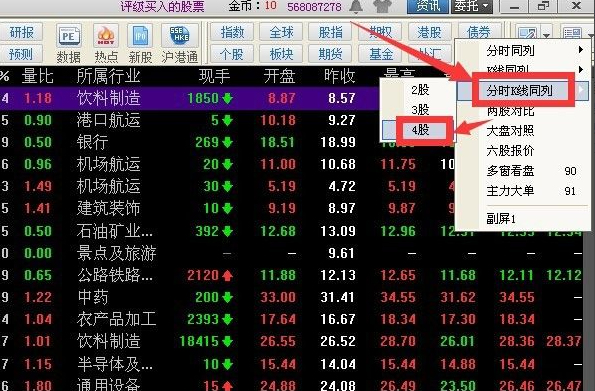
此时界面上方显示的是自选股的分时图 下方显示的是同一自选股的k线图 点按一下界面中的任意位置 然后按滚轮可以切换到前一或者后一四组自选股 这样显示的好处是 通过k线观察大趋势中今天所处的位置 分时图可以帮助我们选择合适的介入点或者卖出点 而且四组同时显示 可以按滚轮切换 方便掌握所有个股情况 如果点按回退按钮 还可以退回到前一步骤 如果前一步骤是大盘界面 这样的设置就更方便了。

以上就是小编带来的同花顺电脑版使用教程的全部内容,希望可以提供帮助。
Copyright ©2018-2023 www.958358.com 粤ICP备19111771号-7 增值电信业务经营许可证 粤B2-20231006